Specialiųjų simbolių įterpimas į Word 2010
Kartais gali prireikti įterpti neįprastą simbolį į Word 2010 dokumentą. Perskaitykite, kaip lengvai tai padaryti su mūsų patarimais ir simbolių sąrašu.
Galite akimirksniu sugeneruoti naują suvestinę lentelę programoje „Excel 2013“ naudodami naują komandos mygtuką Rekomenduojamos suvestinės lentelės, jei sukurti naują suvestinę lentelę naudodami „Excel 2013“ greitosios analizės įrankį jums per daug darbo. Norėdami naudoti šį metodą, atlikite šiuos paprastus veiksmus:
Duomenų sąraše pasirinkite langelį, kuriam norite sukurti naują suvestinę lentelę.
Jei jūsų duomenų sąraše yra stulpelių antraščių eilutė su gretimomis duomenų eilutėmis, tai gali būti bet kuris lentelės langelis.
Juostelės skirtuke Įterpimas pasirinkite komandos mygtuką Rekomenduojamos „PivotTables“ arba paspauskite „Alt“ + NSP.
„Excel“ rodo dialogo langą Rekomenduojamos „PivotTables“. Šiame dialogo lange yra kairėje pusėje esantis sąrašo laukelis, kuriame rodomi visų siūlomų suvestinių lentelių, kurias „Excel 2013“ gali sukurti iš sąraše esančių duomenų, pavyzdžiai.
Kairėje esančiame sąrašo laukelyje pasirinkite suvestinės lentelės, kurią norite sukurti, pavyzdį ir spustelėkite Gerai.
Kai tik spustelėsite Gerai, „Excel“ sukuria naują suvestinę lentelę, vadovaudamasi pasirinktu pavyzdžiu savo darbalapyje (1 lapas), įterptą prieš kitus darbaknygėje. Ši suvestinė lentelė yra pasirinkta naujame lape, kad suvestinės lentelės laukų užduočių sritis būtų rodoma dešinėje Excel darbalapio lango pusėje, o kontekstinis skirtukas PivotTable įrankiai būtų rodomas juostelėje.
Galite naudoti šios užduočių srities ir kontekstinio skirtuko parinktis, kad tinkintumėte naują suvestinę lentelę.
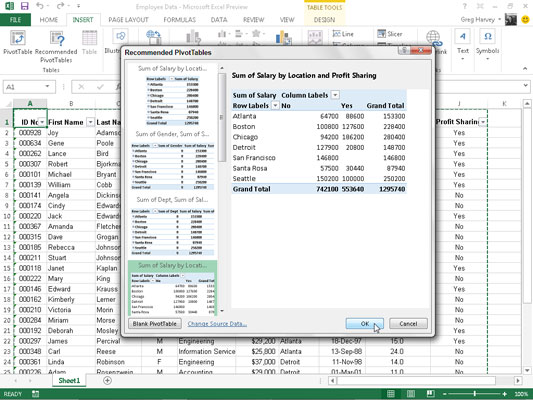
Kartais gali prireikti įterpti neįprastą simbolį į Word 2010 dokumentą. Perskaitykite, kaip lengvai tai padaryti su mūsų patarimais ir simbolių sąrašu.
„Excel 2010“ naudoja septynias logines funkcijas – IR, FALSE, IF, IFERROR, NOT, OR ir TRUE. Sužinokite, kaip naudoti šias funkcijas efektyviai.
Sužinokite, kaip paslėpti ir atskleisti stulpelius bei eilutes programoje „Excel 2016“. Šis patarimas padės sutaupyti laiko ir organizuoti savo darbalapius.
Išsamus vadovas, kaip apskaičiuoti slankiuosius vidurkius „Excel“ programoje, skirtas duomenų analizei ir orų prognozėms.
Sužinokite, kaip efektyviai nukopijuoti formules Excel 2016 programoje naudojant automatinio pildymo funkciją, kad pagreitintumėte darbo eigą.
Galite pabrėžti pasirinktus langelius „Excel 2010“ darbalapyje pakeisdami užpildymo spalvą arba pritaikydami ląstelėms šabloną ar gradiento efektą.
Dirbdami su laiko kortelėmis ir planuodami programą „Excel“, dažnai pravartu lengvai nustatyti bet kokias datas, kurios patenka į savaitgalius. Šiame straipsnyje pateikiami žingsniai, kaip naudoti sąlyginį formatavimą.
Sužinokite, kaip sukurti diagramas „Word“, „Excel“ ir „PowerPoint“ programose „Office 365“. Daugiau informacijos rasite LuckyTemplates.com.
„Excel“ suvestinės lentelės leidžia kurti <strong>pasirinktinius skaičiavimus</strong>, įtraukiant daug pusiau standartinių skaičiavimų. Šiame straipsnyje pateiksiu detalius nurodymus, kaip efektyviai naudoti šią funkciją.
Nesvarbu, ar dievinate, ar nekenčiate Word gebėjimo išjuokti jūsų kalbos gebėjimus, jūs turite galutinį sprendimą. Yra daug nustatymų ir parinkčių, leidžiančių valdyti „Word“ rašybos ir gramatikos tikrinimo įrankius.





